요즘 챗GPT가 정말 유용하다고 많이 들어서 사용해보고 싶으시죠? 그런데 매번 앱을 찾아서 열기가 번거로우시다고요? 저도 처음엔 그랬어요. 챗GPT 앱을 찾느라 시간이 오래 걸리고, 폴더 안에 숨어있으면 더 헷갈리더라고요.
그런데 이제는 문제가 해결됐어요! 휴대폰 바탕화면에 챗GPT 검색창을 바로 넣어두면 언제든지 쉽게 사용할 수 있거든요. 이 글을 끝까지 읽어보시면 마지막에 챗GPT를 더욱 편리하게 사용할 수 있는 실용적인 활용법까지 알려드릴게요!
배워갈 수 있는 내용들
- 휴대폰 바탕화면에 챗GPT 위젯 추가하는 단계별 방법
- 위젯 기능을 활용해서 앱에 빠르게 접근하는 법
- 바탕화면 정리와 함께 효율적인 스마트폰 활용 팁
챗GPT 위젯 추가 전에 알아두면 좋은 정보
바탕화면에 위젯을 추가하기 전에 몇 가지 기본적인 내용을 알아두시면 더 쉽게 따라하실 수 있어요.
위젯이란 무엇인가요?
위젯은 앱의 일부 기능을 바탕화면에서 바로 사용할 수 있게 해주는 작은 도구예요. 마치 집 현관문에 우편함을 달아놓는 것처럼, 바탕화면에 자주 사용하는 기능을 바로 가져다 놓는 거죠. 위젯은 앱의 "간식"에 비유되고, 앱 자체는 "식사"로 설명할 수 있어요.
챗GPT 위젯의 장점
- 빠른 접근: 앱을 찾아 열 필요 없이 바로 질문을 시작할 수 있어요
- 시간 절약: 몇 번의 터치만으로 챗GPT와 대화를 시작할 수 있어요
- 편리한 사용: 바탕화면에서 바로 보이니까 잊어버릴 일이 없어요
챗GPT 위젯의 실제 기능
챗GPT 위젯은 텍스트, 이미지, 음성 질문을 빠르게 시작하거나 대화 모드로 바로 이동할 수 있는 '바로 가기' 기능을 제공해요. 위젯 자체에서 모든 대화를 진행하는 것이 아니라, 챗GPT 앱의 주요 기능으로 빠르게 연결해주는 역할을 합니다.
필요한 준비사항
챗GPT 위젯을 추가하기 전에 다음 사항을 확인해보세요
- 챗GPT 앱 설치: 먼저 플레이스토어에서 공식 챗GPT 앱을 다운받아야 해요 (녹색 말풍선 모양에 흰색 양엽이 들어간 아이콘)
- 계정 준비: 챗GPT 계정이 있어야 위젯이 정상적으로 작동해요
- 충분한 바탕화면 공간: 위젯을 놓을 자리가 있는지 확인해보세요
- 안드로이드 기기: 이 방법은 안드로이드 휴대폰에서 가능해요 (버전 1.2024.052부터 지원)
- 인터넷 연결: 챗GPT가 정상적으로 작동하려면 안정적인 인터넷 연결이 필요해요
알아두실 점
- 위젯을 통해 접근 가능한 일부 고급 기능(예: 카메라 및 이미지 검색 쿼리)은 챗GPT Plus 유료 플랜 사용자에게만 제공될 수 있어요
- 이미지 업로드 시 최대 크기는 20MB로 제한되며, 작은 글씨나 복잡한 이미지에서는 인식 정확도가 떨어질 수 있어요
이제 본격적으로 챗GPT 검색창을 바탕화면에 추가하는 방법을 알아볼게요!
방법 1: 휴대폰 바탕화면 길게 누르기
먼저 위젯을 추가할 수 있는 설정 화면으로 들어가야 해요. 생각보다 간단하니까 걱정하지 마세요!
바탕화면의 빈 공간을 손가락으로 길게 눌러주세요.


바탕화면에서 아무것도 없는 빈 공간을 찾아서 손가락으로 2-3초 정도 꾹 눌러주세요. 그러면 화면이 조금 변하면서 새로운 메뉴가 나타날 거예요.
- 바탕화면의 빈 공간을 찾아보세요 (앱 아이콘이 없는 곳이면 어디든 괜찮아요)
- 손가락으로 그 자리를 2-3초간 꾹 눌러주세요
- 화면이 살짝 변하면서 하단에 메뉴가 나타나는 걸 확인하세요
- 만약 반응이 없다면 다른 빈 공간에서 다시 시도해보세요
방법 2: 화면 하단의 '위젯' 메뉴 선택하기
바탕화면을 길게 눌렀다면, 이제 화면 하단에 여러 메뉴가 보일 거예요. 여기서 '위젯'이라는 메뉴를 찾아야 해요.
화면 하단에 나타난 메뉴 중에서 '위젯'을 선택해주세요.

길게 누르기를 성공하셨다면, 화면 하단에 '배경화면 및 스타일', '테마', '위젯', '설정' 같은 메뉴들이 보일 거예요. 여기서 '위젯'이라고 적힌 부분을 터치해주세요.
- 화면 하단의 메뉴들을 차근차근 확인해보세요
- '위젯'이라고 적힌 아이콘을 찾아주세요 (보통 작은 네모들이 모여있는 모양이에요)
- '위젯' 아이콘을 한 번 터치해주세요
- 위젯 목록이 나타나는 걸 기다려주세요
방법 3: 앱 목록에서 'ChatGPT' 찾기
위젯 메뉴에 들어가면 설치된 앱들의 위젯 목록이 나타나요. 여기서 챗GPT를 찾아야 해요.
앱 목록을 스크롤해서 'ChatGPT'를 찾아주세요.

위젯 화면에 들어가면 휴대폰에 설치된 여러 앱들이 목록으로 나타나요. 알파벳 순서로 정렬되어 있어서 'C'로 시작하는 ChatGPT는 위쪽에 있을 거예요.
- 화면을 위아래로 천천히 스크롤하면서 'ChatGPT'를 찾아보세요
- ChatGPT 앱은 녹색 말풍선 안에 흰색 양엽 모양이 있는 아이콘이에요
- 목록에서 'ChatGPT'라는 이름을 확인하세요
- ChatGPT 옆에 숫자가 있다면, 이는 사용 가능한 위젯의 개수를 의미해요
만약 ChatGPT가 보이지 않는다면, 앱이 제대로 설치되지 않았을 수 있어요. 플레이스토어에서 다시 확인해보세요.
방법 4: ChatGPT 위젯 옵션 확인하기
ChatGPT를 찾았다면, 이제 어떤 위젯을 선택할지 정해야 해요. 보통 몇 가지 크기 옵션이 있답니다.
ChatGPT를 선택하면 나타나는 위젯 옵션들을 확인해보세요.

ChatGPT를 터치하면 사용할 수 있는 위젯들이 보여요. 크기가 다른 여러 옵션이 있는데, 각각 용도가 조금씩 달라요.
- 1x1 크기: 작은 앱 아이콘 크기로 간단하게 사용할 수 있어요
- 4x2 크기: 검색창이 포함된 넓은 위젯이에요 (이걸 추천드려요!)
- 원하는 크기의 위젯을 선택해주세요
- 4x2 크기가 검색창과 텍스트, 카메라, 이미지, 음성 쿼리 바로 가기를 포함하고 있어서 가장 편리해요
지금까지 따라오신 분들을 위해 글 마지막에 챗GPT 활용 꿀팁도 준비했으니 조금만 더 기다려주세요!
방법 5: '추가' 버튼으로 위젯 선택하기
원하는 위젯 크기를 정했다면, 이제 바탕화면에 추가할 차례예요.
선택한 위젯 아래의 '추가' 버튼을 눌러주세요.
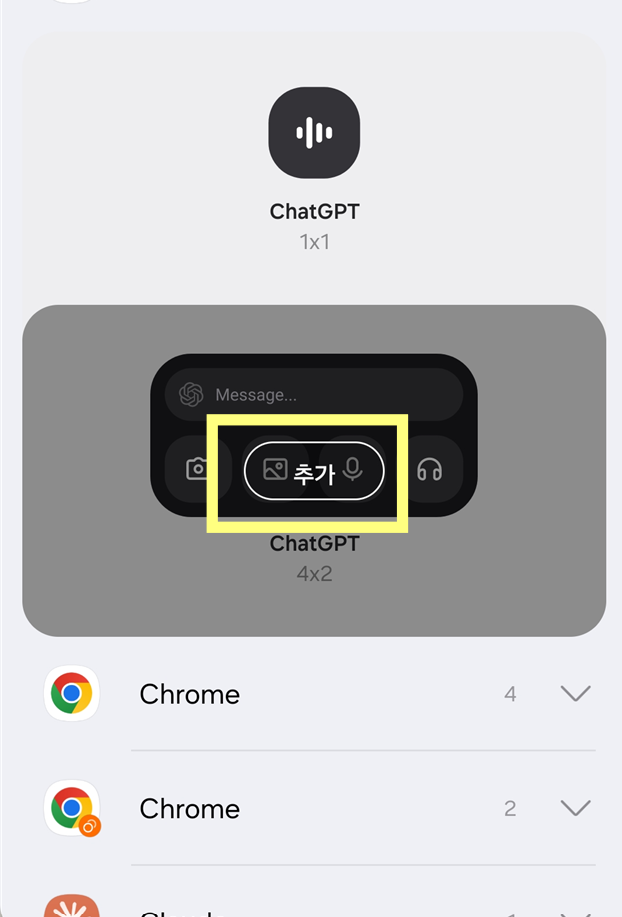
위젯을 선택하면 그 아래에 '추가'라는 버튼이 보일 거예요. 이 버튼을 누르면 바탕화면에 위젯이 추가됩니다.
- 원하는 위젯 크기 아래에 있는 '추가' 버튼을 찾아주세요
- '추가' 버튼을 한 번 터치해주세요
- 위젯이 바탕화면에 자동으로 배치되는 걸 확인하세요
- 만약 공간이 부족하다는 메시지가 나오면, 다른 앱을 정리하거나 다른 화면을 사용해보세요
방법 6: 위젯 배치 완료 확인하기
드디어 챗GPT 검색창이 바탕화면에 추가되었어요! 이제 제대로 설치되었는지 확인해볼까요?
바탕화면에 추가된 ChatGPT 위젯을 확인해보세요.

성공적으로 위젯이 추가되었다면, 바탕화면에 챗GPT 검색창이 보일 거예요. 검색창과 함께 텍스트, 카메라, 이미지, 음성 기능으로 바로 갈 수 있는 버튼들이 있을 거예요.
- 바탕화면으로 돌아가서 새로 추가된 위젯을 확인하세요
- 위젯이 원하는 위치에 있는지 확인해보세요
- 위젯을 길게 누르면 위치를 옮길 수 있어요
- 위젯을 터치해서 제대로 작동하는지 테스트해보세요
방법 7: 위젯 사용해보기
이제 설치가 완료되었으니, 실제로 사용해보는 시간이에요!
바탕화면의 ChatGPT 검색창을 터치해서 질문해보세요.
위젯이 제대로 설치되었다면, 검색창을 터치하기만 하면 바로 챗GPT 앱으로 이동해서 대화를 시작할 수 있어요.
- 바탕화면의 챗GPT 검색창을 터치해보세요
- 챗GPT 앱이 열리면서 바로 질문을 입력할 수 있어요
- 간단한 질문부터 시작해보세요 (예: "안녕하세요" 또는 "오늘 날씨 어때요?")
- 답변이 정상적으로 나오는지 확인해보세요
자주 묻는 질문
Q: 위젯이 추가되지 않아요. 어떻게 해야 하나요?
A: 먼저 챗GPT 앱이 제대로 설치되어 있는지 확인해보세요. 앱이 설치되어 있지 않으면 위젯도 사용할 수 없어요. 또한 바탕화면에 충분한 공간이 있는지도 확인해보세요. 앱 버전이 1.2024.052 이상인지도 확인해보세요.
Q: 위젯 크기를 바꿀 수 있나요?
A: 안드로이드는 그리드 셀 기반의 다양한 크기 조절을 지원하지만, 챗GPT 위젯의 구체적인 크기 조절 가능 여부는 앱 개발사 정책에 따라 다를 수 있어요. 위젯을 길게 누르고 모서리를 드래그해서 크기 조절이 가능한지 확인해보세요.
Q: 위젯을 삭제하고 싶어요.
A: 위젯을 길게 누르면 '제거' 또는 '삭제' 옵션이 나타나요. 이걸 선택하면 위젯을 삭제할 수 있어요.
Q: 아이폰에서도 이 방법을 사용할 수 있나요?
A: 아이폰의 경우 위젯 추가 방법이 조금 다르지만, 기본적인 개념은 비슷해요. iOS에서는 홈 화면을 길게 누른 후 왼쪽 상단의 '+' 버튼을 사용해서 위젯을 추가할 수 있어요.
Q: 위젯 사용 중 문제가 발생했어요.
A: 앱 재설치 외에도 다양한 해결 방법이 있어요. 페이지 새로고침, 브라우저 캐시 및 쿠키 삭제, 다른 네트워크 사용 등을 시도해보세요. 문제가 지속되면 OpenAI 지원팀에 문의하는 것도 방법이에요.
꼭 알아두세요!
- 위젯은 앱이 설치되어 있어야만 사용할 수 있어요
- 위젯이 너무 많으면 휴대폰이 느려질 수 있으니 필요한 것만 추가하세요
- 위젯 위치는 언제든지 옮길 수 있으니 편한 곳에 배치하세요
- 처음 사용할 때는 로그인이 필요할 수 있어요
- 안정적인 인터넷 연결이 되어야 챗GPT가 정상적으로 작동해요
- 이미지 업로드 시 PNG, JPEG, 비애니메이션 GIF 형식이 지원되며, 최대 크기는 20MB예요
마지막 보너스! 챗GPT 실생활 활용 꿀팁
여기까지 읽어주셔서 정말 감사해요! 약속드린 대로 챗GPT를 더욱 유용하게 사용할 수 있는 실용적인 방법들을 알려드릴게요.
일상생활에서 이렇게 활용해보세요
요리할 때: "오늘 냉장고에 달걀, 양파, 당근이 있는데 뭘 만들 수 있을까요?"
건강 관리: "하루에 물을 얼마나 마셔야 하나요?" (단, 의학적 조언은 전문의와 상담하세요)
일정 관리: "내일 비가 온다는데 우산 챙기라고 알려주세요"
학습 도우미: "어려운 뉴스 기사를 쉽게 설명해주세요"
어르신분들께 추천하는 질문들
- "스마트폰 사용법을 쉽게 가르쳐주세요"
- "건강한 산책 방법을 알려주세요"
- "자녀들과 대화할 때 좋은 주제 추천해주세요"
- "간단한 요리법을 알려주세요"
위젯을 더 효율적으로 사용하는 팁
- 자주 묻는 질문 정리: 본인이 자주 묻는 질문들을 메모해두세요
- 음성 입력 활용: 타이핑이 어려우시면 마이크 버튼을 눌러 음성으로 질문하세요
- 답변 저장하기: 유용한 답변은 캡처해서 저장해두세요
- 가족과 공유: 가족들에게도 이 방법을 알려주시면 모두가 편리하게 사용할 수 있어요
이미지 기능 활용할 때 참고사항
- 사진을 업로드할 때는 최대 20MB까지만 가능해요
- 작은 글씨나 회전된 이미지는 인식이 어려울 수 있어요
- 복잡한 그래프나 비라틴어 텍스트는 정확도가 떨어질 수 있어요
- 완벽한 인식을 기대하기보다는 이러한 한계를 인지하고 활용하세요
마무리
이제 바탕화면에서 바로바로 챗GPT를 사용하실 수 있어요! 궁금한 게 있을 때마다 쉽게 질문하시고, 일상생활이 더욱 편리해지길 바라요. 처음엔 어색하실 수 있지만, 조금씩 사용하시다 보면 정말 유용한 도구가 될 거예요!
'스마트폰 사용법' 카테고리의 다른 글
| 핸드폰 잠금화면 날씨 일기예보 기온정보 삭제 안보이게 하는 법 (2) | 2025.07.15 |
|---|---|
| 다음 날씨 정보 핸드폰 처음화면에 추가하는 방법 – 매일 쉽게 날씨 확인하기 (3) | 2025.07.14 |
| 갤럭시 날씨 위젯 추천 - 무료로 쓰기 좋은 앱 모음 (4) | 2025.07.14 |
| 모바일 앱 설치하는 방법 - 스토어에서 쉽게 다운로드하기 (3) | 2025.07.14 |
| 스마트폰 바탕화면 시계위젯 설치하는 방법 - 간편하게 시간표시 추가하기 (1) | 2025.07.13 |
| 삼성 갤럭시 안드로이드 잠금화면 없애기 - 갤럭시 패턴 잠금 해제 (3) | 2025.07.12 |
| 갤럭시 휴대폰 잠금화면에 날씨 위젯 추가하는 방법 (1) | 2025.07.11 |
| 갤럭시 휴대폰 잠금화면 설정하는 방법 - 패턴·비밀번호 관리 (0) | 2025.07.11 |


댓글